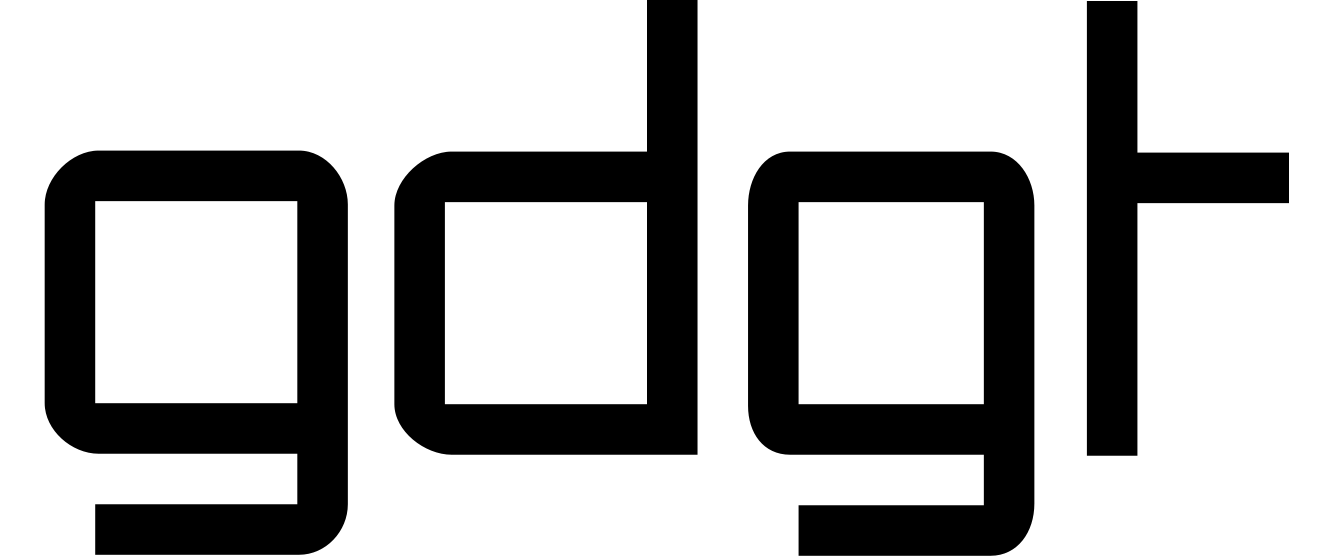Я давний поклонник ручки и бумаги, поэтому E Ink-планшеты интригуют меня с тех пор, как они стали более доступны. За годы у меня накопились сотни наполовину заполненных тетрадей, и в какой-то момент я переключился на цифровые инструменты, потому что хранить всё на телефоне или ноутбуке стало гораздо проще, и вся важная информация всегда была под рукой.
E-Ink-планшеты, похоже, предлагают лучшее из двух миров: тактильное удовлетворение от обычной записной книжки с множеством удобств цифровых инструментов, плюс приятные для глаз E-Ink-экраны. Эти устройства прошли долгий путь за последние годы — теперь их можно найти в разных размерах, некоторые оснащены цветными E Ink-экранами, а другие работают как полноценные электронные ридеры с доступом к книжным магазинам и библиотечным фондам. За последние несколько лет я протестировал около дюжины E Ink-планшетов, чтобы оценить их эффективность, реальное удобство и определить, какие из них являются лучшими планшетами с E Ink-экранами на сегодняшний день.
Примечание редактора (сентябрь 2025 г.): Amazon анонсировала обновленное семейство E Ink-планшетов Kindle Scribe. Kindle Scribe 3 тоньше и легче предшественника, с более быстрой сменой страниц и удобством письма. Kindle Scribe Colorsoft — первое полноцветное устройство в линейке, с пером, поддерживающим письмо 10 цветами и выделение пятью оттенками. Оба новых планшета Scribe поступят в продажу в США «позже в этом году». Вы можете прочитать наш обзор Kindle Scribe Colorsoft (первый взгляд), чтобы получить первое впечатление, но мы обновим это руководство, как только протестируем оба новых E Ink-планшета.
Содержание
Лучшие E Ink-планшеты 2025 года
Мы подробно рассмотрим их все, но прежде всего стоит упомянуть качество сборки. reMarkable 2 весит менее полукилограмма и является одним из самых элегантных E Ink-планшетов, которые мы пробовали. Он оснащен 10,3-дюймовым монохромным дисплеем на электронных чернилах, окруженным бежевыми рамками, причем самая широкая часть находится внизу, где вы естественным образом его держите. Слева имеется тонкая серебристая рамка, к которой крепятся аксессуары, такие как чехол-обложка и новая клавиатура Type Folio. Отдаем должное reMarkable за создание E Ink-планшета, который идеально сочетается со всеми вашими другими модными гаджетами.
Начнем с ощущений при письме и чтении на reMarkable 2 — оба великолепны. С самого начала писать, рисовать и делать заметки было проще простого. Я тестировал Marker Plus со встроенным ластиком, но как он, так и стандартный Marker — это перья, чувствительные к наклону и давлению, не требующие батареек или подзарядки. Я практически не заметил задержки между нажатием на экран reMarkable 2 и появлением линий. Задержка была настолько мала, что ощущалась как настоящая ручка и бумага. Но должен сказать, что это не уникальная особенность среди наших лучших выборов в этом руководстве — практически все E Ink-планшеты, которые я тестировал, отлично справились с этой важной функцией.
Что касается чтения, reMarkable 2 поддерживает PDF и ePUB, и вы можете добавлять файлы на устройство, войдя в свою учетную запись reMarkable на компьютере или через сопутствующее мобильное приложение на телефоне. Вы также можете связать свою учетную запись Google Drive, Microsoft OneDrive или Dropbox с учетной записью reMarkable и получать доступ к файлам таким образом. Этого должно быть достаточно для тех, кто, скажем, много читает научные статьи или просматривает множество документов по работе. Людям, которые покупают электронные книги на онлайн-площадках, таких как Kindle или Kobo, будет сложнее, но для них есть другие варианты.
Еще один интересный способ загружать документы на reMarkable 2 — это использовать расширение Read with reMarkable для Google Chrome. После его установки и привязки вашей учетной записи reMarkable вы сможете отправлять статьи, найденные в Интернете, прямо на свой reMarkable 2, чтобы просмотреть их позже. Вы даже можете настроить отправку этих файлов только в текстовом формате, что позволит вам изменять их формат непосредственно на reMarkable, или в формате PDF. Независимо от выбранного вами варианта, вы сможете помечать эти статьи так же, как и любые другие файлы на E Ink-планшете.
Я часто пользовался этим расширением и наслаждался чтением длинных статей на reMarkable 2 больше, чем на своем iPhone. Возможность подчеркивать, выделять и помечать эти истории для меня была скорее бонусом, чем необходимостью, но для тех, кто черпает информацию из онлайн-материалов, это будет большим преимуществом.
В целом, загружать файлы на reMarkable 2 довольно просто, и есть возможность получать к ним доступ в другом месте, когда вы не можете достать E Ink-планшет. Те, у кого есть подписка reMarkable Connect, получат лучший опыт, и приятно, что вы получаете годовую подписку при покупке. Подписка за 3 доллара в месяц (или 30 долларов в год) предоставляет возможность редактировать существующие заметки и создавать новые из любого места с помощью настольных и мобильных приложений, а также неограниченное облачное хранилище и синхронизацию.
Тем не менее, я держал большую часть моих тестов локально на reMarkable 2 и был впечатлен его способностью быть цифровой записной книжкой без крутой кривой обучения. Вы можете создавать разные блокноты и «быстрые листы» для организации своих рукописных заметок, а также папки для импортированных файлов. Вы найдете восемь различных типов кистей для разметки документов и создания заметок, а также настраиваемую толщину линий и «цвета» (которые просто отображаются как оттенки на самом планшете). Вы даже можете набирать текст где угодно в документе, и reMarkable 2 может с удивительной точностью преобразовывать рукописные заметки в машиночитаемый текст.
Неудивительно, что reMarkable 2 в итоге предложил лучший набор функций с относительно низким порогом вхождения. Компания была одной из первых на рынке с действительно жизнеспособным E Ink-планшетом в 2017 году, и они совершенствуют этот опыт с тех пор. Но это имеет свою цену — reMarkable 2 не самый дорогой E Ink-планшет, который мы тестировали, но и не дешевый. Планшет обойдется вам в 399 долларов со стандартным Marker или 449 долларов за комплект с Marker Plus. Вы можете приобрести iPad 10-го поколения и USB-C Apple Pencil примерно за ту же цену, и у вас будет более гибкий дуэт, исключительно на основе возможностей iOS.
Но вы, вероятно, не рассматриваете iPad по какой-то конкретной причине: будь то ваша любовь к E Ink, ощущение письма пером по бумаге, или вы просто хотите более свободного от отвлекающих факторов опыта. Если вы ищете E Ink-планшет, который не займет вечность на освоение, предлагает превосходные возможности для письма и делает доступ к заметкам в другом месте относительно простым, reMarkable 2 — ваш лучший выбор.
Плюсы
- Отличные возможности для чтения и письма
- Поддержка Google Drive, Microsoft OneDrive и Dropbox
- Простота использования
Минусы
- Маркер продается отдельно
- Дорого
- Неограниченное облачное хранилище требует подписки
Размер экрана: 11,8 дюйма | Время работы от батареи: Две недели | Сетевые подключения: Wi-Fi | Объем памяти: 64 ГБ | В комплекте стилус: Нет, за дополнительную плату | Поддерживаемые форматы: PDF, EPUB
ReMarkable улучшил все аспекты с Paper Pro, не жертвуя ничем из того, что нам понравилось в reMarkable 2. Мы с моим коллегой Дэном Купером протестировали новое устройство, и вы можете прочитать его полный обзор reMarkable Paper Pro здесь, где подробно описаны достижения и недостатки Paper Pro. В моем тестировании меня больше всего впечатлил усовершенствованный дизайн, более быстрое время отклика и мелкие радости, связанные с новым цветным дисплеем.
Paper Pro за 629 долларов оснащен 11,8-дюймовым дисплеем, который немного больше и выше, чем у reMarkable 2. Однако он не громоздкий, а благодаря толщине 5,1 мм он очень близок к размеру юридической записной книжки, который я лично люблю. Сам по себе он ощущается довольно премиальным, особенно с новыми рифлеными краями, и даже с защитным чехлом Folio он остается очень изящным. reMarkable 2, конечно, не монстр по сравнению с ним, но «pro» в названии Paper Pro вполне заслужено.
Внутри reMarkable Paper Pro находится четырехъядерный процессор Cortex A53 с тактовой частотой 1,8 ГГц, 2 ГБ ОЗУ и 64 ГБ памяти — все это характеристики, которые были улучшены по сравнению с reMarkable 2. Это действительно влияет на производительность новой модели. Pro ощущается более быстрым, чем reMarkable 2: обновление страниц происходит быстрее, действия и переходы более плавные, а задержка пера составляет всего 12 мс (практически неощутимая, по моему опыту).
Где вы чаще всего замечаете работу процессора, так это при использовании цвета. Экран Paper Pro использует модифицированную версию технологии E Ink Gallery 3 под названием Canvas Color, которая способна производить 20 000 цветов, накладывающихся друг на друга (представьте, как вы выделяете линию более одного раза, используя два разных цвета поверх друг друга). Вы фактически видите, как пиксели превращаются из стандартного черного цвета в выбранный вами цвет при написании заметки, и это неплохо, потому что экран не тормозит и не зависает из-за этого — пишите в своем темпе, и устройство будет производить нужные цвета по мере вашего движения.
Что касается программного обеспечения, вы получаете тот же опыт, что и с reMarkable 2, то есть довольно оптимизированный интерфейс, который позволяет легко организовывать все ваши документы, заметки и другие материалы для чтения и письма. reMarkable 2 предлагал один из самых доступных программных интерфейсов среди E Ink-планшетов, и это продолжается и на Paper Pro. Эти устройства отдают приоритет среде без отвлекающих факторов — или, по крайней мере, зоне с пониженным уровнем отвлекающих факторов — и я ценю, что reMarkable сохранил простой и понятный интерфейс своих устройств.
Пожалуй, самым большим недостатком любого планшета reMarkable остается ежемесячная подписка Connection — опциональная услуга за 3 доллара в месяц или 30 долларов в год, которая предоставляет неограниченное облачное хранилище, синхронизацию устройств и возможность создавать и редактировать заметки в мобильных приложениях reMarkable. Продвинутые пользователи, вероятно, посчитают подписку Connect стоящей своих денег, но 64 ГБ внутренней памяти Paper Pro может быть достаточно для тех, кто хочет сохранить простоту (и оставить всю свою деятельность на самом Paper Pro). Новые владельцы устройств получают 100-дневную бесплатную пробную версию, поэтому довольно легко попробовать Connect, а затем отменить подписку, если вы не будете пользоваться всеми ее преимуществами.
Самое важное, что нужно помнить, если вы рассматриваете планшет reMarkable: по нашим тестам, как reMarkable 2, так и reMarkable Paper Pro — надежные устройства. Paper Pro, безусловно, заслужил свое название «pro» благодаря заметным улучшениям, сделанным компанией, но они не умаляют того, насколько хорошим устройством до сих пор является reMarkable 2. Но если у вас есть средства и вы хотите инвестировать в роскошный опыт использования E Ink-планшета, Paper Pro — это ваш выбор.
Плюсы
- Цвет — долгожданное и полезное дополнение
- Подсветка позволяет работать в темноте
- Значительно улучшенная производительность
У вас есть два варианта в этом сегменте: Amazon Kindle Scribe и Kobo Elipsa 2E. Scribe обошел Elipsa 2E исключительно благодаря комбинации пера и экрана с низкой задержкой. У Elipsa есть свои преимущества, о которых мы расскажем чуть позже, но он просто не мог конкурировать со Scribe, когда дело дошло до плавного и гладкого опыта письма.
Мы уже дали Kindle Scribe полный обзор и протестировали новейший Kindle Scribe, который включает больше функций с использованием ИИ. Как упоминалось, задержка при письме на Scribe с помощью прилагаемого пера практически отсутствует. Благодаря последнему обновлению программного обеспечения теперь у вас есть больше типов кистей на выбор, включая перьевую ручку, маркер и карандаш, что добавляет очарования. Как и другие E Ink-планшеты, Scribe позволяет легко создавать несколько блокнотов, и вы можете добавлять в них страницы и изменять их шаблоны по желанию.
В качестве электронной книги Scribe выделяется не только благодаря 10,2-дюймовому сенсорному экрану с автоматической регулировкой подсветки, но и потому, что весь магазин электронных книг Amazon у вас под рукой. Если большая часть ваших книг приобретается в Amazon или вы подписываетесь на Kindle Unlimited, вы сможете мгновенно перейти ко всем своим книгам на Scribe, как и на устройстве вроде Kindle Paperwhite. Кроме того, Scribe может подключаться к Audible через Bluetooth для прослушивания аудиокниг. Также легко получить электронные книги из местной библиотеки и читать их на Kindle. Это будет важно не только для заядлых читателей, но особенно для студентов, которые покупают или арендуют цифровые учебники, и тех, кто регулярно потребляет книги для исследовательских целей.
Я много думал о студентах, когда пользовался Scribe. Я поступил в колледж в 2009 году, через два года после выхода первого Kindle и за год до появления первого iPad. Цифровые учебники действительно не были для меня вариантом, но я понимаю привлекательность устройства для заметок, такого как Kindle Scribe, для студентов. Он, возможно, даже лучше стандартного Kindle из-за большего размера экрана, что сделает его менее утомительным для длительного просмотра. Добавление возможности делать рукописные заметки во время учебы — это вишенка на торте.
Однако реализация Amazon заметок в книгах мне не нравится. Вы не можете делать аннотации на полях Kindle-книг. Вместо этого вы нажимаете и удерживаете кончик пера на экране, чтобы выделить текст или добавить примечание к определенному слову или фразе. Если вы выберете последнее, в нижней половине экрана появится окно, где вы можете сделать рукописную заметку или напечатать текстовую заметку, используя слегка раздражающую и медленно работающую экранную клавиатуру Scribe.
Amazon немного исправил это обновлением программного обеспечения, которое позволяет делать записи непосредственно на страницах некоторых Kindle-книг. В Kindle Store теперь есть раздел «Книги для письма», который в настоящее время в основном состоит из журналов и игровых книг с головоломками, такими как кроссворды и судоку. Это, безусловно, шаг в правильном направлении, но это означает, что вы по-прежнему не сможете редактировать свои любимые художественные и научно-популярные книги, пока они не начнут поддерживать новую функцию.
Здесь я отдаю должное Kobo Elipsa 2E, где вы *можете* писать заметки на полях, подчеркивать, обводить и по-другому помечать прочитанный материал. Это более естественный (и забавный) опыт, поскольку он имитирует то, что вы бы делали при чтении физической книги. Жаль, что задержка у Elipsa была лишь немного более заметной, чем у Scribe. Если бы не это, он мог бы победить устройство Amazon здесь.
Эта небольшая дополнительная задержка проявляется в том, что почерк может выглядеть немного более небрежным, и это резко увеличивается по мере ускорения письма. Но это также означает, что вы заметите это в первую очередь при написании заметок от руки на Elipsa; если вы в основном используете E Ink-планшет для разметки документов, это не повлияет на вас так сильно.
Несмотря на это, мне понравилось, как Kobo реализовал блокноты в Elipsa. У вас может быть стандартный блокнот, в котором вы можете писать и рисовать, или «расширенный» блокнот, который поддерживает преобразование рукописного текста в печатный и вставку таких вещей, как диаграммы и формулы. Преобразование текста на самом деле довольно точное, даже когда речь идет о моем самом неразборчивом почерке. Kobo также имеет довольно крупный рынок электронных книг, так что это, безусловно, достойный вариант, если вы хотите держаться подальше от экосистемы Amazon.
- Базовое перо входит в стоимость
- Бесшовная интеграция с книгами Kindle
- Опыт письма с низкой задержкой
- Запись в полях ограничена определенными книгами
- Неэлегантный опыт использования блокнота
Но прежде чем мы перейдем к сравнению двух устройств Supernote, давайте поговорим об обновлениях, которые компания недавно внесла в оба. У Nomad X2 дизайн был немного изменен по сравнению с оригинальным Supernote, который я тестировал. Вы получаете обновленный протектор экрана FeelWrite 2, который обеспечивает более гладкое и менее царапающееся покрытие по сравнению с другими E Ink-планшетами, и пластиковый корпус, который довольно легкий. Есть двойные боковые панели, секции по обеим длинным сторонам планшета, которые при смахивании открывают меню, что делает эту версию удобнее как для правшей, так и для левшей. Программное обеспечение также автоматически вращается при переворачивании экрана. Кроме того, устройства Nomad и Manta X2 теперь можно ремонтировать пользователем благодаря сменным батареям и слоту для карт microSD, оба из которых видны на задней панели планшета благодаря прозрачной панели (есть также непрозрачный белый вариант, который так же легко модернизируется, но выглядит далеко не так футуристично).
Неудивительно, что это по-прежнему самое приятное использование E Ink-планшета. Благодаря поддержке различных форматов файлов (PDF, ePUB, Word, PNG, JPG и т. д.) вы можете загрузить на X2 много материала и делать с ним все, что захотите. В моих предыдущих экспериментах я хотел узнать, могу ли я использовать его почти как цифровой bullet journal, и это оказалось несложно. Встроены шаблоны страниц, но я смог скачать онлайн шаблоны ежедневных, еженедельных и ежемесячных планировщиков, изменить их размер и перенести на X2 с помощью Android File Transfer. Устройство имеет специальную папку «MyStyle», где вы можете сохранять файлы, которые хотите использовать в качестве шаблонов. Самой сложной частью было убедиться, что я правильно подобрал размеры при изменении размеров документов. После сохранения в нужной папке я смог создать целый блокнот из бесплатных шаблонов, найденных в Интернете.
Но вам не обязательно углубляться так сильно, если вы этого не хотите; программное обеспечение Supernote поставляется с рядом встроенных шаблонов заметок, которые вполне подходят для различных ситуаций и сценариев. У устройства по-прежнему есть собственный магазин приложений, но он довольно скудный, за исключением приложения Kindle (хотя последнее, что я хотел делать на Supernote, — это читать) и нового приложения для рисования Atelier. Последнее описывается компанией как «профессиональное программное обеспечение для рисования», которое имеет ряд различных опций кистей, инструментов для маркеров и распылителей, 16 уровней серой шкалы и возможность экспортировать ваши творения в виде файлов PSD, чтобы вы могли вывести их на новый уровень в Photoshop. Это забавный вариант для более художественного блокнота, и те, кто хочет отделять свои художественные творения от своих в основном текстовых заметок, оценят это дополнение.
Это устройство действительно выделяется как E Ink-блокнот, и компания явно приложила много усилий, чтобы «изобрести велосипед», так сказать. Вы можете преобразовывать рукописные слова в печатный текст, но вам не обязательно делать это, чтобы программное обеспечение распознало ваш почерк. Есть функция ключевых слов, которая позволяет вам, по сути, отмечать важные фразы для быстрого доступа позже. Все, что вам нужно сделать, это выделить слово, нажать кнопку ключевого слова, и программное обеспечение планшета преобразует ваш почерк в печатный текст. Затем вы можете добавить его как ключевое слово и быстро вернуться к нему из меню оглавления слева. Аналогично, вы можете отмечать заголовки и добавлять звезды на важные страницы, что помогает переключаться между важными частями.
Тем не менее, устройство Supernote похоже на Onyx Boox тем, что оно не будет вас нянчить. Вам придется быть готовым играть, копаться в настройках и, в общем, разбираться с ним сразу же после распаковки, и некоторым это будет вполне нормально (как и наш собственный редактор выходного дня Чеенн МакДональд). Программное обеспечение не так отполировано, как на устройствах Amazon или Kobo, что приводит к неизбежному периоду обучения. Но любители блокнотов, как я, будут в восторге от всего, что может предложить Supernote Nomad.
Тем не менее, это не самый дорогой E Ink-планшет в нашем списке, но он обойдется вам в 329 долларов или больше: 329 долларов за Nomad A6 X2 или 505 долларов за Manta X2, и 89 долларов (или больше) за прилагаемый стилус. Размер, который вы выберете, в конечном итоге будет зависеть от личных предпочтений. Nomad, как следует из названия, более портативный из двух и больше похож на взаимодействие с книгой в мягкой обложке (хотя и очень тонкой), в то время как Manta предоставляет вам заметно больше экранного пространства. Если вы знаете, что будете много писать на этом устройстве, учитывайте размер своего почерка — те, кто по умолчанию пишет курсивом или крупным, размашистым печатным шрифтом, могут найти более просторное решение в Manta.
- Отличный опыт письма
- Множество опций для настройки блокнотов
- Хорошее распознавание почерка
- Стилус приобретается отдельно
- Нет подсветки
При письме на Boox Note Air я почти не ощущал задержек и был доволен количеством опций кисти в приложении Notebook. Благодаря цветному E Ink дисплею теперь вы можете добавлять и сохранять несколько разных кистей с цветными чернилами, разной толщиной линии и другими параметрами, а также быстро переключаться между ними. Это особенно полезно на цветном E Ink планшете, таком как этот, потому что вы можете сохранить, например, черную, красную и синюю кисти для разных типов заметок, и переключение между ними происходит очень быстро. Вы также можете добавлять в заметки различные фигуры и заливать их цветом; я сделал нечто, похожее на стикер, используя простой квадрат, залитый желтым. Это особенно оценят те, кто лучше воспринимает информацию визуально.
Как и Supernote A6 X2, этот планшет поставляется с множеством шаблонов страниц, которые вы можете использовать для ведения заметок (включая некоторые цветные варианты), или вы можете загружать свои собственные PDF-файлы и другие документы в качестве шаблонов. Есть функция «AI Recognition», которая преобразует рукописный текст всей страницы в печатный, и она довольно точна. (Хотя она постоянно путала мой знак «&» с заглавной A). Мне также понравилось, что вы можете добавлять в свои заметки другие виды материалов, включая веб-страницы и голосовые записи, а также делиться заметками в виде PDF или PNG по электронной почте, через Google Drive и другие сервисы. Такие функции гарантируют, что с этим частично аналоговым устройством вы не упустите удобств, которые предоставляет полноценная цифровая система ведения заметок.
Факт остается фактом: вся серия Note от Boox — это то, что вы получите, если убрать некоторые специфичные для заметок функции из Supernote A6 X2 и добавить более полную версию Android. Boox производит ряд интересных E Ink устройств, и Boox Note Air лучше всего сравнивается с другими в нашем списке благодаря своему 10,3-дюймовому дисплею. Это E Ink Android планшеты, что означает, что вы можете скачивать Android-приложения из Google Play Store, такие как Kindle, Kobo и другие. Есть даже веб-браузер, и да, вы можете смотреть видео на этом устройстве.
Конечно, то, что вы можете сделать все это, не означает, что вам стоит это делать. E Ink экраны лучше всего подходят для чтения и письма, поэтому я не проводил много времени за просмотром YouTube на устройстве Boox — но я был рад, что у меня была такая возможность. На самом деле, польза Android заключается в магазине приложений, и я ожидаю, что большинство людей будут использовать его для загрузки всех своих любимых приложений для чтения и письма. Очень похоже на стандартный планшет, это будет отличным вариантом для тех, кто получает материалы для чтения из множества разных источников — и поскольку вы можете вручную переносить документы с компьютера на устройство, это самый универсальный вариант в нашем списке.
И, что важно, планшеты Boox в целом предлагают интересное соотношение цены и качества. Комплект Boox Note Air4 C, включающий планшет, стандартное перо и чехол-книжку, стоит 529 долларов, что ставит его на верхний ценовой диапазон среди протестированных нами устройств. Но, учитывая, что это полноценный Android-планшет, это не кажется абсурдным. Те, кто хочет избегать отвлекающих факторов большую часть времени, но при этом иметь доступ к электронной почте и веб-браузеру, могут предпочесть такое устройство.
Преимущества
- Цветной E Ink дисплей
- Работает под управлением Android 13 с доступом к Google Play Store
- Поддерживает множество способов добавления файлов на устройство
- Стилус в комплекте
Недостатки
- E Ink экран делает его непригодным для просмотра видео
- Не так удобен в использовании, как другие
- Дороговат
Помимо роскошного дисплея, Note Max ощущается и работает как любой другой планшет из серии Note, так что будьте готовы повозиться с ним, если это ваше первое подобное Android-устройство. Но я нашел, что процесс ведения заметок и рисования на таком большом E-paper дисплее просто великолепен. Я тот, кто предпочитает большие блокноты (размером B5 и больше, предпочтительно A4 или legal-pad), поэтому неудивительно, что меня привлек Note Max.
Одно из нативных приложений Boox, которое мне особенно понравилось использовать на этом устройстве большого формата, — это Calendar Memo. Оно предоставляет календарь с ежемесячным обзором, который можно развернуть до отдельных дней, чтобы делать заметки, соответствующие этому дню. Например, вы можете делать рабочие заметки, вести дневник, записывать списки дел и многое другое, и возвращаться к этим записям даже после того, как день прошел, просто нажав на определенный день в календаре. И если вы используете нативное приложение для чтения Boox, книги и документы, которые вы читаете каждый день, также будут отображаться вместе с вашими заметками, предоставляя удобный журнал вашего прогресса. Я не только нашел полезным иметь всю эту информацию в одном окне благодаря огромному дисплею, но и представил, как я мог бы регулярно использовать приложение Calendar Memo для записи всего самого важного, что я хочу запомнить надолго за каждый день.
Тем не менее, Note Max стоит недешево: 689 долларов за планшет, плюс прилагаемый чехол и стилус. Хотя здорово, что Boox не заставляет вас платить дополнительно за эти очень нужные аксессуары, это все равно, вероятно, слишком дорого для большинства людей.
Преимущества
- Четкий дисплей E Ink Carta 1300
- Роскозный 13,3-дюймовый экран
- Работает под управлением Android 13 с доступом к Google Play Store
- В комплекте стилус и чехол
Недостатки
- Нет фронтальной подсветки
- Не так удобен в использовании, как другие варианты
- Дорогой
Аппаратное обеспечение выполнено на высочайшем уровне, как и у обычного Paper Pro, с прочными ребристыми краями и роскошным экраном, который обеспечивает хорошее тактильное ощущение при письме. Его маркер крепится магнитно к правой стороне устройства для зарядки и хранения, и вы можете опционально приобрести чехол-книжку для Paper Pro Move, который будет защищать экран, когда вы им не пользуетесь, и еще надежнее фиксировать маркер.
Программное обеспечение такое же, как и у обычного Paper Pro, с несколькими новыми функциями, такими как панель инструментов с перетаскиванием, поиск заметок и преобразование рукописного текста в печатный, которые будут доступны и на других планшетах reMarkable. Кроме того, вы можете создавать различные блокноты для рукописного текста и загружать документы с помощью мобильного приложения и веб-клиента reMarkable. Устройство поддерживает файлы PDF и EPUB, что несколько ограничивает его возможности, если вы хотели использовать его как электронную книгу. Для этой цели есть лучшие E Ink планшеты; Paper Pro Move, как и обычный планшет, лучше всего подходит для рукописных заметок, аннотирования документов и тому подобного. И благодаря своему размеру, он, вероятно, будет гораздо лучше подходить тем, кто работает в полевых условиях, а не за столом.
Цена также более доступна, чем у полноразмерного Paper Pro. Move обойдется вам в 449 долларов в комплекте со стандартным маркером, но если вы хотите улучшенный маркер и добавить чехол-книжку, будьте готовы потратить больше. Тем не менее, 449 долларов — это лучшая стартовая цена, чем 629 долларов у обычного Paper Pro.
Преимущества
- Компактный размер
- Отличное качество сборки
- Хорошее время автономной работы
Недостатки
- Дороговат для маленького планшета
- Нет опции клавиатуры; ограничен экранной клавиатурой
Libra Colour — наш текущий выбор для модели с кнопками в нашем руководстве по электронным книгам. Он имеет премиальную сборку, множество настроек текста для комфортного чтения и четкий семидюймовый дисплей с теплым светом. Добавление цвета делает обложки книг интереснее и позволяет выделять текст четырьмя разными оттенками. Kobo также установила более быстрый процессор в устройство, что делает пробуждение из спящего режима, перелистывание страниц, навигацию по меню и смену ориентации молниеносно быстрыми.
Libra Colour не поставляется со стилусом Kobo — еще один плюс в пользу Scribe — но если вы приобретете этот аксессуар за 70 долларов, вы сможете выделять текст и делать заметки на полях любой книги. Вы также получите доступ к двум типам блокнотов Kobo: Basic, который позволяет рисовать, делать наброски и писать от руки, и Advanced, который может преобразовывать рукописный текст в печатный и позволяет добавлять диаграммы и разделы.
Стилус предлагает три типа пера, а также кисть и маркер, а переключение между ними происходит быстро с помощью ненавязчивого меню. Благодаря цветовой технологии вы можете писать и рисовать десятью цветами и выделять четырьмя. Одна из немногих проблем, с которыми я столкнулся, — это кнопка маркера: она находится в удобном месте для выделения текста на лету, но это место также приходится как раз на то, где я опираюсь указательным пальцем, поэтому я часто нажимаю на нее во время письма. Но полезность встроенного ластика компенсирует это раздражение.
Я заметил едва заметную задержку и хорошую чувствительность к нажатию, что наиболее очевидно при использовании перьевой ручки. Функция «нажми и преобразуй» почти всегда правильно преобразовывала мой странный гибридный почерк (печатно-прописной) в печатный текст, а загрузка блокнотов в Dropbox или Google Drive занимала всего несколько секунд. (Вы также можете выполнять проводные передачи через USB-C на компьютер.)
С учетом дополнительной стоимости стилуса, вы заплатите 300 долларов за комплект Kobo, что все равно на 100 долларов дешевле базовой модели новейшего Kindle Scribe. Если вам не нужен большой экран или доступ к сотням заголовков Kindle, которые вы, возможно, уже приобрели, Libra Colour станет привлекательной альтернативой электронной книге/планшету на E Ink. — Эми Скорхайм, старший репортер
- Цветной дисплей
- Низкая задержка стилуса
- Возможность писать на полях любых электронных книг
- Меньший экран
- Стилус приобретается отдельно
Стоят ли E Ink планшеты своих денег?
Планшет на E Ink станет стоящей покупкой для очень узкого круга людей. Если вы предпочитаете внешний вид и ощущения от дисплея e-paper по сравнению с ЖК-панелями, используемыми в традиционных планшетах, это имеет большой смысл. Они также являются хорошим выбором для тех, кто хочет получить более привычный опыт письма (хотя вы можете получить такую функциональность на обычном планшете с правильной защитной пленкой) или устройство, отвлекающее меньше.
Последний пункт здесь ключевой. Многие E Ink планшеты не работают на тех же операционных системах, что и обычные планшеты, поэтому вы автоматически будете ограничены в своих возможностях. И даже в тех, которые позволяют загружать традиционные приложения, такие как Chrome, Instagram и Facebook, E Ink планшеты не предназначены для обеспечения наилучшего опыта случайного просмотра. Это в основном связано с природой E Ink дисплеев, которые имеют заметные обновления, отсутствие ярких цветов и более низкое качество изображения по сравнению с панелями, которые вы найдете даже в самом дешевом iPad.
Возможно, самая большая причина, по которой вы не хотели бы выбрать iPad (все модели которого поддерживают ввод стилусом, множество приложений для чтения и т. д.), заключается в том, что гораздо легче отвлекаться на электронную почту, социальные сети и другие соблазны, связанные с Интернетом.
На что обратить внимание при выборе E Ink планшета
Письмо и задержка
Возможно, самое важное, что следует учитывать при выборе E Ink планшета, — это опыт письма. Насколько он хорош, во многом будет зависеть от частоты обновления дисплея (обновляется ли он после каждого касания пера к «бумаге» или через другой регулярный интервал) и задержки стилуса. Большинство протестированных мной планшетов имеют минимальную или нулевую задержку, но некоторые, безусловно, лучше других. Наконец, перед покупкой стоит дважды проверить, поставляется ли ваш предпочтительный E Ink планшет со стилусом, или его нужно приобретать отдельно.
Чтение
Сколько вы будете читать книги, документы и другие материалы на этом планшете? E Ink планшеты бывают разных размеров, но большинство из них, как правило, крупнее обычной электронной книги, что значительно облегчает письмо. Большой дисплей — это неплохо, но держать его долгое время может быть немного неудобно. (Большинство электронных книг примерно такого же размера, как бумажная книга, что дает вам ощущение, похожее на аналоговое чтение).
Поддерживаемые форматы файлов для электронных книг также могут иметь большое значение. Здесь сложно дать однозначное утверждение, поскольку это сильно варьируется в зависимости от E Ink планшета. TL;DR: вы получите гораздо лучший опыт чтения, если выберете устройство от компании, которая уже имеет опыт продаж электронных книг (например, Amazon или Kobo). Все заголовки, купленные через Kindle или магазин Kobo, должны быть автоматически доступны на вашем E Ink планшете Kindle или Kobo.
Также, в частности, с заголовками Kindle, поскольку они защищены DRM, не всегда лучшая идея пытаться перенести эти заголовки на стороннее устройство. Если планшет не работает под управлением такой операционной системы, как Android, которая поддерживает загрузку приложений Kindle и Kobo, вы будете ограничены поддерживаемыми форматами файлов, такими как ePUB, PDF, MOBI, JPEG, PNG и другими.
Функциональность поиска
Большинство E Ink планшетов имеют некоторые функции поиска на устройстве, но они могут сильно различаться в зависимости от модели. Вам нужно будет учитывать, насколько важно для вас иметь возможность искать по всем своим рукописным заметкам и аннотациям. Во время тестирования я заметил, что E Ink планшеты Amazon и Kobo облегчали ссылку на заметки, сделанные в книгах и файлах, поскольку они автоматически сохраняются на конкретных страницах, где вы делали заметки, выделения и многое другое.
Поиск менее стандартизирован на E Ink планшетах, которые поддерживают разные форматы файлов, но их функции могут быть весьма мощными сами по себе. Например, несколько протестированных мной устройств поддерживали поиск текста в рукописных заметках, а также распознавание рукописного текста, последнее из которых позволяет преобразовывать ваши каракули в печатный текст.
Обмен и подключение
Хотя мы установили, что E Ink планшеты могут быть отличными устройствами, не отвлекающими от работы, большинство производителей понимают, что ваши заметки и наброски создаются не в вакууме. Возможно, вам понадобится доступ к ним в другом месте, и это требует какой-либо формы подключения. Все протестированные мной E Ink планшеты имеют поддержку Wi-Fi, а некоторые поддерживают облачную синхронизацию, сопутствующие мобильные приложения и возможность экспорта заметок по электронной почте, чтобы вы могли получить к ним доступ в другом месте.
Однако ни один из них не интегрируется напрямую с системами ведения заметок, такими как Evernote или OneNote, поэтому эти устройства всегда будут скорее дополнительными, если вы тоже используете такие приложения. Я бы сказал, что если вы уже активно пользуетесь такими приложениями, как OneNote, то стандартный планшет со стилусом и защитной пленкой может быть лучшим выбором. В конечном итоге, вы должны подумать о том, что вы будете делать с документами, с которыми вы будете взаимодействовать на своем E Ink планшете, после завершения работы на планшете.
Цена
E Ink планшеты не славятся своей дешевизной. Обычно они находятся в ценовом диапазоне от 300 до 800 долларов, что вы можете ожидать заплатить и за обычный планшет. Ключевым фактором цены является размер: более дешевые устройства с E Ink дисплеями, скорее всего, будут иметь меньшие экраны, а поддержка стилуса — не такая распространенная. Кроме того, такие устройства обычно считаются электронными книгами из-за их размера и могут не подходить для заметок, рисования и тому подобного.
Цены на E Ink планшеты в последнее время выросли. Supernote и Onyx Boox повысили цены, как и reMarkable. Первые заявили, что это связано с «увеличением расходов», а представитель reMarkable подтвердил это Engadget и предоставил следующее заявление: «Мы регулярно пересматриваем наши цены на основе рыночных условий и операционных расходов. Мы сообщили о предстоящем изменении для рынка США, которое вступит в силу в мае, чтобы обеспечить прозрачность для наших клиентов. На наши ценовые решения влияет множество факторов, включая динамику цепочки поставок и общие операционные расходы на конкретных рынках».
В результате цена reMarkable Paper Pro выросла с 579 до 629 долларов (это за комплект со стандартным маркером и без чехла). Это не очень хорошо, учитывая, что Paper Pro уже был на дорогой стороне спектра E Ink планшетов. Стоит также отметить, что Supernote и Onyx Boox также повысили цены за последние несколько месяцев.
Другие протестированные нами E Ink планшеты
Onyx Boox Tab X C
Цветная версия Tab X, универсального планшета Boox на E Ink с Android — это Boox Tab X C. Tab X C имеет прекрасный 13,3-дюймовый цветной E Ink дисплей Kaleido 3, восьмиядерный процессор, 6 ГБ ОЗУ и работает под управлением Android 13, что делает его одним из самых мощных планшетов в линейке Boox. Я пользовался Tab X в прошлом, и эта цветная версия работает аналогично, если не лучше, а толщина 5,3 мм впечатляет, даже если вы используете его с клавиатурой-чехлом. Как человеку, любящему писать на вещах размером с юридический блокнот, мне также нравится, что Tab X C больше всего напоминает бумагу формата А4. Но при цене 820 долларов за комплект со стандартным чехлом (или внушительные 970 долларов за планшет и его клавиатуру-чехол), он действительно подходит только тем, кто готов полностью инвестировать в премиальный E Ink планшет.
Lenovo Smart Paper
Lenovo выпустила неплохой E Ink планшет Smart Paper, но он слишком дорогой и слишком тесно связан с облачным сервисом компании, чтобы попасть в наш список лучших. Аппаратное обеспечение отличное, но программное обеспечение не такое гибкое, как у конкурентов, таких как reMarkable 2. Он имеет хорошую интеграцию с Google Drive, но вы должны использовать его вместе с облачным сервисом Lenovo, чтобы получить максимум пользы — а в Великобритании сервис стоит 9 фунтов в месяц в течение трех месяцев, что довольно дорого.
Onyx Boox Tab Ultra
Планшет Boox Tab Ultra обладает многими функциями, которые нам нравятся в Note Air 2 Plus, но он разработан как полноценный универсальный планшет с E Ink экраном. Работая под управлением Android 11 и совместимый с магнитным чехлом-клавиатурой, вы можете использовать его как стандартный 2-в-1 ноутбук, хотя и с низкой производительностью. Вы можете просматривать веб-страницы, проверять электронную почту и даже смотреть видео на YouTube — но это не значит, что вам стоит это делать. Стандартный 2-в-1 ноутбук с более отзывчивым экраном и лучшей общей производительностью будет лучшим выбором для большинства людей, даже тех, кто хоть немного хочет иметь универсальное устройство. Как и остальные устройства Onyx, Tab Ultra предназначен специально для тех, кто ставит чтение и комфорт для глаз превыше всего.